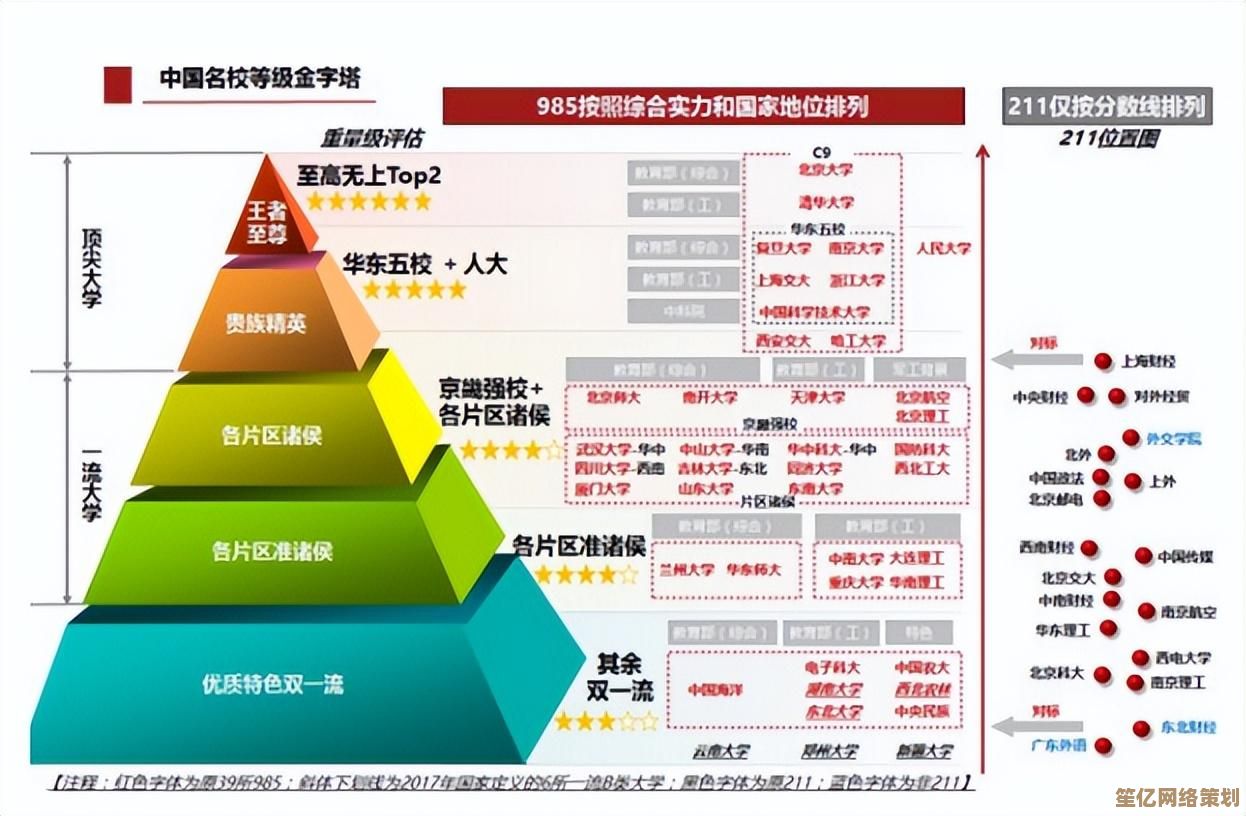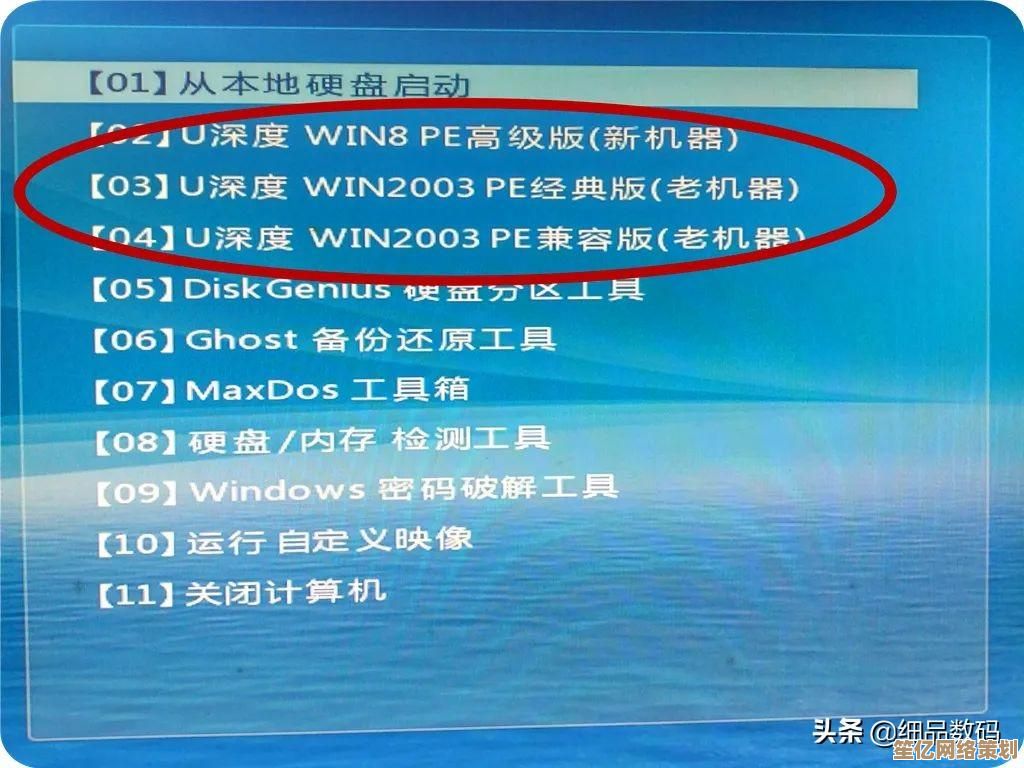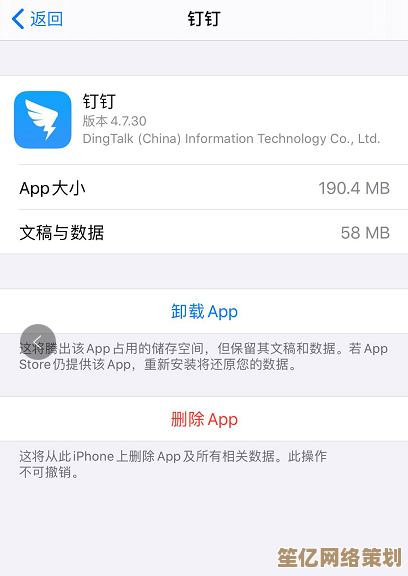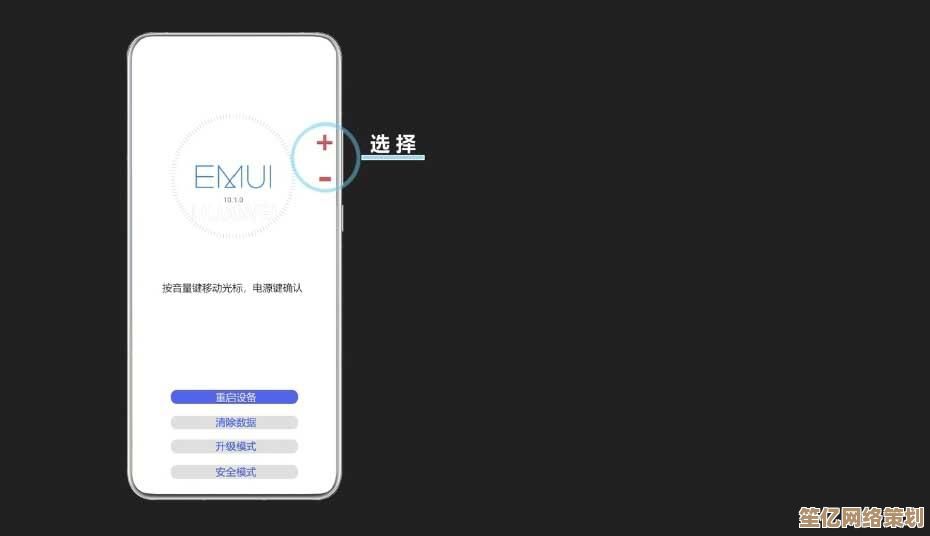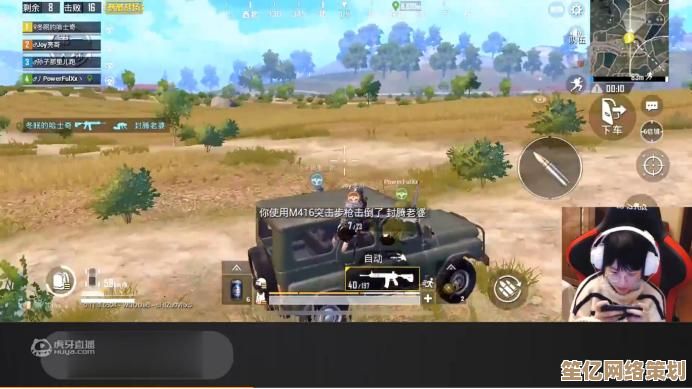零基础学会局域网配置:实用方法助你快速建立内部共享网络
- 问答
- 2025-09-27 11:58:10
- 1
实用方法助你快速建立内部共享网络
记得去年冬天,我那位做自由插画师的朋友小雅,几乎要抓狂了,她刚搬了新工作室,兴奋地购置了一台崭新的网络打印机,准备大展拳脚,结果呢?笔记本和台式机像两个闹别扭的孩子,谁也“看不见”谁,更别提共享那台昂贵的打印机了,她给我发来一串绝望的语音:“我明明插了网线啊!为什么它们就是不能一起打印?这玩意儿比谈离婚协议还让人心累!”——那一刻我意识到,局域网配置这看似基础的技术,对门外汉而言,竟真能成为横亘在效率与崩溃之间的一道深沟。
别被那些天花乱坠的“企业级方案”吓退,我们普通人需要的局域网,核心目标其实朴素得可爱:让家里的几台设备能互相看见、能共享文件、能共用一台打印机,偶尔能一起联机打打游戏,仅此而已,别信那些要你背OSI七层模型的鬼话,咱们只抓最实在的几样东西:
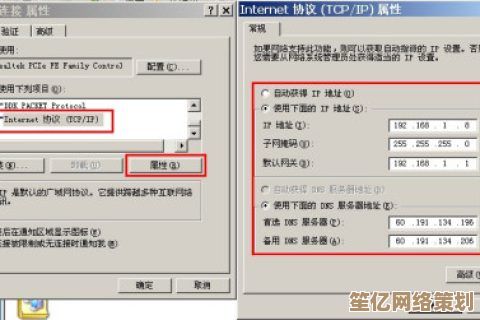
- 路由器: 这是家里的“网络心脏”兼“交通警察”,它负责给每台联网设备(手机、电脑、智能音箱)分配一个内部“门牌号”(IP地址),比如常见的192.168.1.XXX,更重要的是,它把家里的这些设备“圈”在一起,形成一个内部小团体(局域网),同时负责和外面的大世界(互联网)沟通,选购时,别被“八爪鱼”似的天线唬住,普通百元级家用路由器,覆盖个百来平米完全够用,我当初图便宜买的某品牌入门款,用了三年,除了夏天偶尔热得需要“休息”一下,稳得很。
- 网线: 连接电脑、打印机等到路由器的“血管”,选Cat5e(超五类)或Cat6(六类)线足够,长度预估好,别像我第一次那样,买短了,电脑只能可怜巴巴地贴着路由器放地上用,水晶头压接是否牢固,用手轻轻拽一拽线头就知道。
- 设备本身: 电脑、打印机、NAS(网络存储)等,确保它们都有网线接口(RJ45)或者支持Wi-Fi,我那台老掉牙的激光打印机,只认网线,倒逼我学会了怎么在犄角旮旯布线。
实战!手把手搭建你的第一个“小圈子”
-
物理连接是地基:
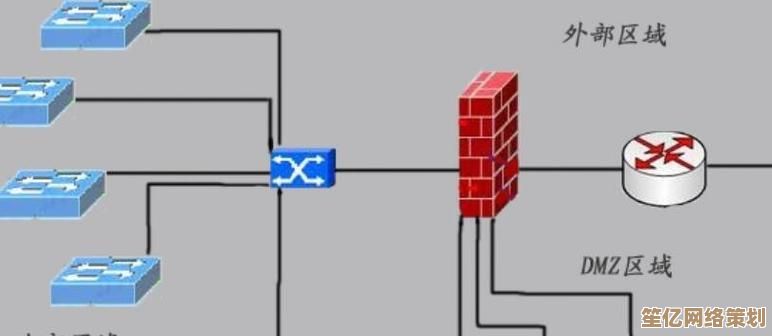
- 把光猫(运营商给的)的LAN口,用网线连接到你的路由器的WAN口(通常颜色不同或特别标注),这一步是让路由器能“喝到”互联网的“水”。
- 把你的电脑、打印机等设备,用网线连接到路由器的LAN口(通常有4个),或者,让它们连接路由器的Wi-Fi(初次设置通常需要看路由器底部的贴纸,找到默认Wi-Fi名和密码),我帮小雅弄的时候,她就是把台式机插了线,笔记本连了Wi-Fi,这样更灵活。
-
进“后台”瞧瞧(路由器管理界面):
- 这是关键一步,也是新手最容易懵的地方,打开电脑浏览器(Chrome、Edge都行),在地址栏不是搜索框,输入路由器的管理地址,常见的有:
168.1.1168.0.1168.31.1(某些小米路由器)tplinkwifi.net(某些TP-Link路由器,这叫“域名”)
- 怎么知道是哪个? 最靠谱的方法:翻看路由器底部或侧面的贴纸!上面一定写着管理地址(IP或网址)以及默认的用户名和密码(通常是admin/admin,或者admin/空密码),小雅的路由器贴纸早被撕掉了,我俩只能挨个试上面那几个常见地址,最后是192.168.0.1蒙对了。
- 输入用户名密码登录。强烈建议登录后第一件事就是修改这个默认密码! 安全无小事,别让邻居蹭网还顺带改了你的设置。
- 这是关键一步,也是新手最容易懵的地方,打开电脑浏览器(Chrome、Edge都行),在地址栏不是搜索框,输入路由器的管理地址,常见的有:
-
核心魔法:DHCP与局域网段(简单理解版):
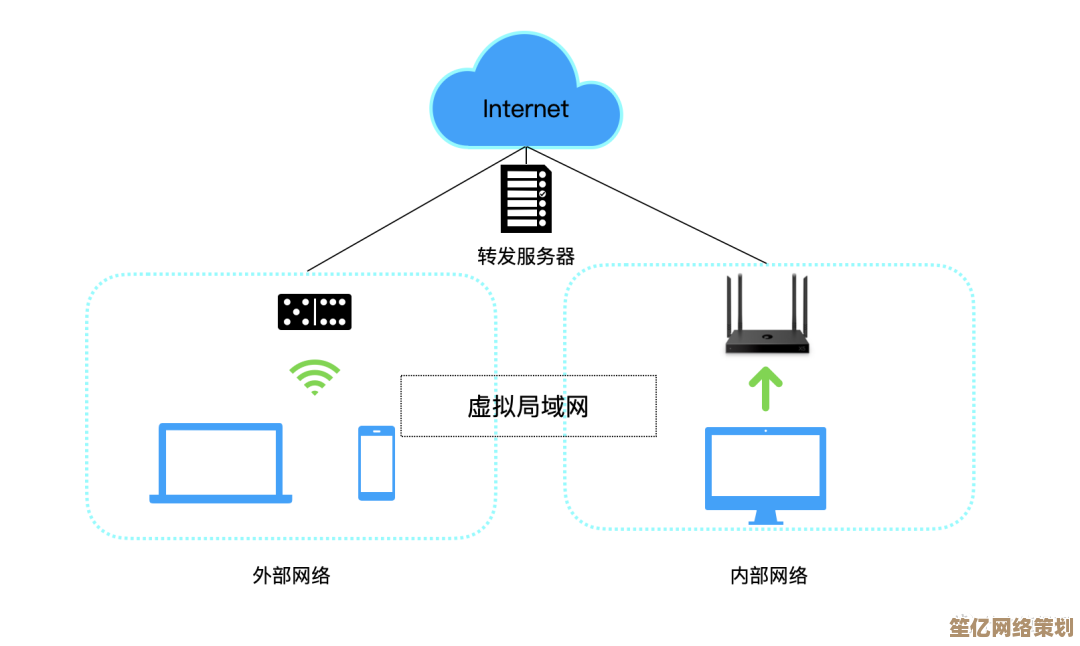
- 登录后,找到类似“网络设置”、“LAN设置”或“DHCP服务器”的地方,你可能会看到“IP地址”和“子网掩码”设置。
- 新手请保持默认! 绝大多数家用路由器的默认设置(比如IP地址192.168.1.1,子网掩码255.255.255.0)已经完美创建了一个局域网(192.168.1.XXX),DHCP默认开启,意味着路由器会自动给新加入的设备(比如你的手机连上Wi-Fi)分配一个可用的IP(如192.168.1.101)。只要所有设备都在同一个网段(比如都是192.168.1.XXX),它们天生就能互相“看见”基础的存在。 我当初瞎折腾改过这里的数字,结果全家断网,被老婆数落了一晚上…血的教训,默认值通常是最优解。
-
让共享发生:Windows文件与打印机共享(以Win10/11为例):
- 开启网络发现与共享: 这是关键开关!打开“控制面板” > “网络和 Internet” > “网络和共享中心” > 点击左侧“更改高级共享设置”。
- 在“当前配置文件”(通常是“专用网络”)下:
- 启用“网络发现”
- 启用“文件和打印机共享”
- (可选)关闭“密码保护的共享”(如果家里都是自己人,图方便可以关掉,否则访问时需要输入本机用户名密码),小雅工作室就她自己用,果断关了省事。
- 共享文件夹: 右键点击你想共享的文件夹 > “属性” > “共享”选项卡 > 点击“共享(S)…”按钮 > 在下拉菜单选择“Everyone”(或者特定用户)> 点击“添加” > 设置权限级别(“读取”或“读取/写入”)> 点击“共享”,记下上面显示的“网络路径”,比如
\\你的电脑名\共享文件夹名,其他电脑在文件资源管理器地址栏输入这个就能访问,我习惯在D盘建个“共享中转站”,放些临时要互传的大文件或设计稿。 - 共享打印机: 在连接了打印机的电脑上操作:打开“控制面板” > “查看设备和打印机” > 右键点击你的打印机 > “打印机属性” > “共享”选项卡 > 勾选“共享这台打印机” > 可以改个简单的共享名(避免乱码)> 确定,小雅那台新打印机,共享名就叫“BigBossPrinter”,霸气又好记。
-
访问共享资源:
- 访问共享文件夹: 在其他局域网电脑上,打开“文件资源管理器” > 在地址栏直接输入
\\共享文件夹所在电脑的IP地址(如\\192.168.1.101)或\\共享文件夹所在电脑的计算机名(如\\XIAYA-PC)> 回车,就能看到那台电脑共享出来的所有文件夹了,双击打开即可,第一次访问可能会有点慢,耐心等几秒。 - 连接共享打印机: 在其他需要打印的电脑上:打开“设置” > “蓝牙和其他设备” > “打印机和扫描仪” > “添加打印机或扫描仪” > 等它搜索一会儿没找到的话,点“我需要的打印机不在列表中” > 选“按名称选择共享打印机” > 输入
\\共享打印机所在电脑的IP地址\打印机共享名(如\\192.168.1.101\BigBossPrinter)或\\共享打印机所在电脑的计算机名\打印机共享名> 下一步,按提示安装驱动即可,小雅的笔记本第一次连时,系统自动找到了驱动,运气不错,如果找不到,可能需要去打印机官网下载对应型号的驱动手动安装一下。
- 访问共享文件夹: 在其他局域网电脑上,打开“文件资源管理器” > 在地址栏直接输入
那些年,我踩过的坑(以及怎么爬出来):
- “看不见!为什么就是看不见!”: 这是最常遇到的咆哮点。请灵魂三问:
- 所有设备都连在同一个路由器下吗?(别一个连光猫Wi-Fi,一个连路由器Wi-Fi)
- 所有设备的网络发现和文件共享都开启了吗?(回到步骤4仔细检查,特别是当前网络类型是“专用”还是“公用”?确保在“专用网络”配置下开启!)
- 电脑的防火墙是否阻止了共享?可以尝试临时关闭防火墙测试(控制面板 > Windows Defender 防火墙 > 启用或关闭… > 暂时关闭域、专用、公用网络的防火墙),如果关了就能访问,说明是防火墙问题,需要在防火墙设置里放行“文件和打印机共享”相关规则,小雅的问题就出在这里,她笔记本的公用网络配置没开共享。
- IP地址“打架”了: 如果某台设备手动设置了固定IP(比如192.168.1.100),而路由器的DHCP又把同一个IP(192.168.1.100)分配给了另一台新设备,就会冲突,两台都上不了网。解决方案: 除非你明确知道自己在做什么,否则让所有设备都自动获取IP(DHCP)!路由器默认管得很好,非要手动设?那就在路由器DHCP设置里,把地址池范围缩小(比如从192.168.1.100 - 192.168.1.199),然后手动设置的设备IP选这个范围之外的(如192.168.1.50)。
- 计算机名搞事情: 访问共享时,用IP地址(如
\\192.168.1.101)通常比用计算机名(如\\XIAYA-PC)更可靠,特别是网络环境简单时,计算机名解析有时会抽风,我后来都习惯直接记常用设备的IP尾数,101是主力机,102是NAS,简单粗暴有效。 - 重启大法好! 别笑,真的,改完路由器设置、开完共享、装完打印机驱动后,重启一下相关设备(路由器、电脑、打印机),往往能解决很多玄学问题,小雅工作室那次,最后就是给路由器和两台电脑都重启了一遍,打印机才终于乖乖出现在网络列表里。
当小雅工作室里那台倔强的打印机终于吐出第一张从她笔记本发送过来的测试页时,她几乎是跳起来的,那声欢呼差点震落墙上的画框,局域网通了,打印机活了,她省下了原本打算请“专业师傅”的三百块,转头请我吃了顿热腾腾的火锅——这大概就是技术带来的、最直白的快乐。
说到底,搭建一个够用的家庭或小型办公局域网,真不需要你成为网络工程师,它更像是在组装一套简易的积木:找准核心(路由器),连好线(物理连接),打开几个关键的开关(网络发现、共享),然后就能享受那份设备间无缝沟通的便利,过程中难免会卡壳、会骂娘、会怀疑人生,但每一次问题的解决,都是你亲手打通的信息“小路”,它不宏伟,却足够让日常的工作流顺畅起来,下次再遇到设备“装瞎”,别慌,深呼吸,想想那顿火锅——你的局域网自由,就在那些看似琐碎的设置项后面等着呢。
本文由称怜于2025-09-27发表在笙亿网络策划,如有疑问,请联系我们。
本文链接:http://waw.haoid.cn/wenda/11645.html